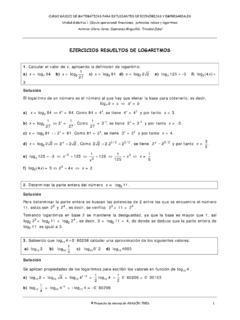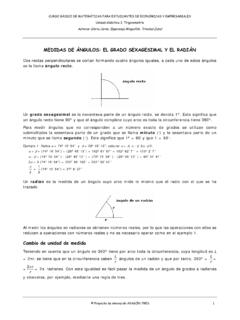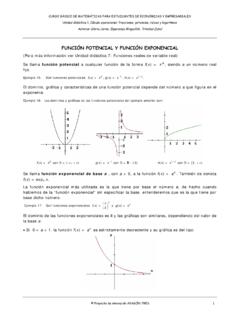Transcription of MANUAL DE USUARIOS DE AFILIACIÓN ON LINE - …
1 MANUAL DE USUARIOS DE AFILIACI N ON LINE Julio 2009 TESORER A GENERAL DE LA seguridad social SUBDIRECCI N GENERAL DE RECAUDACI N MINISTERIO DE TRABAJO E INMIGRACI N Sistema RED. MANUAL de Usuario de Afiliaci n On Line P gina 2 de 133 Mayo 2009 INDICE 1. NORMAS DE CONEXI N / DESCONEXI N .. 5 C mo conectarse a afiliaci n On Line? ..5 2. MEN ACTUALIZACIONES DE INFORMACI 9 Altas sucesivas y 10 Descripci n general del proceso ..10 Campos de la 11 Cambio de grupo de cotizaci n .. 15 Descripci n general del proceso ..15 Campos de la 15 Modificaci n/eliminaci n de movimientos 17 Descripci n general del proceso ..17 Campos de las pantallas .. 18 Cambio de contrato (tipo/coeficiente) ..22 Descripci n general del proceso ..22 Campos de la 23 Cambio de Ocupaci n de .. 26 Descripci n general del proceso.
2 26 Campos de la 26 Eliminaci n de altas consolidadas .. 28 Descripci n general del proceso ..28 Campos de la 28 Eliminaci n de bajas consolidadas .. 29 Descripci n general del proceso ..29 Campos de las pantallas .. 30 Modificaci n Sistema Especial 0132 (Vegetales).. 32 Descripci n general del proceso ..32 Campos de las pantallas .. 33 Anotaci n de jornadas 34 Descripci n general del proceso ..34 Campos de las pantallas .. 35 Modificaci n de la fecha de alta (Reg. 0613) .. 36 Descripci n general del proceso ..36 Campos de la 36 Cambio Categor a 37 Descripci n general del proceso ..37 Campos de la 38 Situaciones adicionales de afiliaci n .. 39 Descripci n general del proceso ..39 Campos de la 41 Cambio de Coeficiente reductor de la edad de jubilaci 42 Descripci n general del proceso ..42 Campos de la 43 Trabajadores subcontratados o cedidos .. 44 Descripci n general del proceso.
3 44 Campos de la 46 D as trabajados en contratos a tiempo parcial .. 47 Descripci n general del proceso ..47 Sistema RED. MANUAL de Usuario de Afiliaci n On Line P gina 3 de 133 Mayo 2009 Campos de la 48 Anotaci n de Convenio Colectivo (Empresa) .. 50 Descripci n general del proceso ..50 Campos de la 51 Anotaci n de Convenio Colectivo (trabajador) .. 52 Descripci n general del proceso ..52 Campos de la 53 Correcci n Modalidad de Cotizaci 54 Descripci n general del proceso ..54 Campos de la 54 Situaciones de Incapacidad Temporal .. 56 Descripci n general del proceso ..56 Campos de la 58 3. MEN DE CONSULTAS .. 59 Consulta de situaci n del afiliado en la empresa .. 60 Descripci n general del proceso ..65 Campos de las pantallas .. 66 Consulta de situaci n de la empresa ..75 Descripci n general del proceso.
4 79 Campos de las pantallas.. 79 Consulta de trabajadores en alta en una empresa .. 89 Descripci n general del proceso ..89 Campos de las pantallas: .. 90 Consulta de n mero de la seguridad social .. 91 Descripci n general del proceso ..91 Campos de las pantallas.. 91 Consulta de n mero de afiliaci n por 92 Descripci n general del proceso ..92 Campos de las pantallas.. 92 4. MEN DE 93 Informe de vida laboral de un Descripci n general del proceso ..94 Campos de la 94 Informe de afiliados en alta en un CCC .. 95 Descripci n general del proceso ..95 Campos de la 95 Informe de por enfermedad com 96 Descripci n general del proceso ..96 Campos de las pantallas.. 97 Informe de N mero Anual Medio de Trabajadores en situaci n de Alta .. 98 Descripci n general del proceso ..98 Campos de la 99 Informe de movimientos previos de un afiliado .. 100 Descripci n general del proceso .. 100 Campos de la 100 Informe de trabajadores con movimientos previos en CCC.
5 101 Descripci n general del proceso .. 101 Campos de la 101 Informe de duplicados de Documentos TA .. 102 Descripci n general del proceso .. 103 Campos de las pantallas.. 103 Sistema RED. MANUAL de Usuario de Afiliaci n On Line P gina 4 de 133 Mayo 2009 Informe de situaci n de un 105 Descripci n general del proceso .. 105 Campos de la pantalla:.. 105 Informe de vida laboral de un CCC .. 106 Descripci n general del proceso .. 106 Campos de la pantalla:.. 106 Informe de Jornadas Reales .. 107 Descripci n general del proceso .. 107 Campos de la pantalla:.. 108 Certificados de Situaci n de Cotizaci n .. 109 Descripci n general del proceso .. 109 Campos de la 110 5. AYUDA A LA NAVEGACI N .. 111 Botones especiales .. 111 Definici n de campos de afiliaci 113 6. ANEXO .. 133 Sistema RED. MANUAL de Usuario de Afiliaci n On Line P gina 5 de 133 Mayo 2009 Afiliaci n On Line Este MANUAL recoge el manejo y la operativa para que su ordenador act e como una terminal de la Tesorer a General de la seguridad social (en adelante TGSS) y se conecte directamente al Fichero General de Afiliaci n (FGA) para realizar todas las transacciones posibles en mbito del Afiliaci n del Sistema RED.
6 1. NORMAS DE CONEXI N / DESCONEXI N La conexi n a Afiliaci n ON LINE se realiza a trav s de Internet, y para ello se necesita disponer de los siguientes elementos: 9 Ser usuario del Sistema RED 9 Disponer del Certificado SILCON de la 9 Navegador: Microsoft Internet Explorer o superior 9 Acrobat Reader o superior 9 Conexi n a Internet 9 Buz n de correo electr nico exclusivo que cumpla el protocolo POP3. C mo conectarse a afiliaci n On Line? 9 Acceder desde el navegador de Internet, a la p gina de la seguridad social ( ). Una vez en esta p gina: 1) Pulsar sobre el icono Sistema RED On Line en Accesos de Inter s que aparece en la parte inferior derecha de la pantalla. - Sistema RED. MANUAL de Usuario de Afiliaci n On Line P gina 6 de 133 Mayo 2009 2) Aparece la siguiente ventana solicitando permiso para mostrar la pantalla posterior, sobre esta ventana se debe pulsar S.
7 9 En este momento se solicitar la ruta del certificado digital. En esta pantalla se introducir la ruta del certificado SILCON . El usuario deber buscar el certificado pulsando el bot n Explorar y localizarlo. Sistema RED. MANUAL de Usuario de Afiliaci n On Line P gina 7 de 133 Mayo 2009 9 Una vez que se tiene localizado el fichero que contiene el certificado digital el usuario debe introducir su PIN (Contrase a) para acceder al servicio. A continuaci n el sistema le autenticar como usuario. 9 Tras validar el usuario y la contrase a, la pantalla que aparecer en la nueva ventana del Internet Explorer contiene un saludo de bienvenida con el nombre del usuario y las opciones que tiene disponibles. Una de estas opciones ser Servicios RED . Sistema RED. MANUAL de Usuario de Afiliaci n On Line P gina 8 de 133 Mayo 2009 9 La opci n Servicios RED contiene cuatro opciones: Afiliaci n On Line o Afiliaci n On Line Real (Opci n solo visible para autorizados que est n en Real Afiliaci n) o Afiliaci n On Line Pr cticas o Correcci n de Errores Cotizaci n On Line Incapacidad Temporal On Line Transferencia de Ficheros.
8 O Consulta/Descarga de Ficheros o Consulta/Descarga de Acuses T cnicos 9 Con la selecci n de las opciones de Afiliaci n On Line (tanto en Pr cticas como en Real) aparece una pantalla con otros tres submen s que mostrar todas las transacciones que se pueden realizar a trav s de Afiliaci n On Line. Esta pantalla permite seleccionar la opci n que desee: Actualizaciones. Consultas. Informes. Sistema RED. MANUAL de Usuario de Afiliaci n On Line P gina 9 de 133 Mayo 2009 2. MEN ACTUALIZACIONES DE INFORMACI N Desde este men se pueden realizar las siguientes operaciones: 9 Altas sucesivas y bajas 9 Cambio de grupo de Cotizaci n 9 Modificar / Eliminar Movimientos Previos 9 Cambio de contrato (Tipo / Coeficiente) 9 Cambio de ep grafe/Ocupaci n de 9 Eliminaci n de altas consolidadas 9 Eliminaci n de bajas consolidadas 9 Modificaci n Sistema Especial 0132 (Vegetales) 9 Anotaci n de jornadas reales 9 Modificaci n de la fecha de alta (REG.)
9 0613) 9 Cambio de Categor a Profesional 9 Situaciones Adicionales de Afiliaci n 9 Cambio Coeficiente Reductor Edad Jubilaci n 9 Trabajadores subcontratados o cedidos 9 D as trabajados en contratos a tiempo parcial 9 Anotaci n de Convenio Colectivo (Empresa) 9 Anotaci n de Convenio Colectivo (Trabajador) 9 Correcci n Modalidad de Cotizaci n 9 Situaciones de Incapacidad Temporal A continuaci n se detalla cada una de estas funciones: Sistema RED. MANUAL de Usuario de Afiliaci n On Line P gina 10 de 133 Mayo 2009 Altas sucesivas y bajas Descripci n general del proceso Esta transacci n permite comunicar a la Tesorer a General de la seguridad social , los datos de altas sucesivas o bajas de un trabajador en un C digo de Cuenta de Cotizaci n autorizado. Al ejecutar esta transacci n se presentar la pantalla inicial de entrada de datos. Cada movimiento debe constar de la acci n que se desea realizar (Alta o Baja), el n mero de afiliaci n con el que se va a operar, el identificador de persona f sica, r gimen, c digo cuenta cotizaci n, fecha de nacimiento y sexo.
10 Sistema RED. MANUAL de Usuario de Afiliaci n On Line P gina 11 de 133 Mayo 2009 Una vez completados los datos de la pantalla, se pulsa Continuar . En el caso de haber seleccionado un alta, y si los datos son correctos, aparece una segunda pantalla, donde se puede indicar el grupo de datos que est n asociados de forma obligatoria u opcional a la tarea en cuesti n. Para las actuaciones de BAJA, una vez seleccionada la opci n BAJA en el campo acci n y pulsando el bot n de CONTINUAR, se mostrar n solamente los campos que deber n cumplimentarse. Una vez introducidos los datos, pulsar el bot n CONTINUAR. Si el movimiento es correcto (formato y contenido), se consolida la acci n; por el contrario, si no pasa las validaciones aparecer un mensaje de error en la parte inferior de la pantalla y no se podr continuar realizando la acci n hasta que se corrijan los datos.